Subtitle, istilah ini tentu tidak asing bagi banyak orang, bukan? Bagi anda yang gemar menikmati film atau streaming video, istilah subtitle pasti sudah menjadi hal yang akrab.
Dikenal juga dengan istilah takarir, teks bantu, atau sulih teks, subtitle merupakan penampilan dialog dalam bentuk teks pada film atau acara tv, umumnya ditampilkan di bagian bawah layar.
Subtitle sangat membantu kita dalam memahami isi dan peristiwa dalam video yang ditonton, terutama saat menonton film dengan dialog dalam bahasa asing yang tidak kita mengerti, di mana peran subtitle menjadi sangat penting.
Di era sekarang, terdapat beragam situs penyedia film dengan berbagai genre yang menarik bagi pengguna internet untuk diunduh.
Namun, tidak semua video menyediakan teks bantu yang esensial untuk memahami bahasa dalam film tersebut. Tapi, tidak perlu khawatir! Anda tetap bisa menambahkan subtitle pada video yang ingin anda tonton.
Cara download subtitle di Subscene
1. “Mendapatkan subtitle berkualitas tinggi itu gampang! Langkah pertama, bukalah website penyedia subtitle yang dikenal dengan mutu terbaiknya, misalnya subscene.com.
Pergilah ke kolom pencarian di subscene, lalu masukkan nama film atau video yang ingin kalian pasangi subtitle. Sebagai ilustrasi, saya akan mencari subtitle untuk film ‘Game of thrones’.”
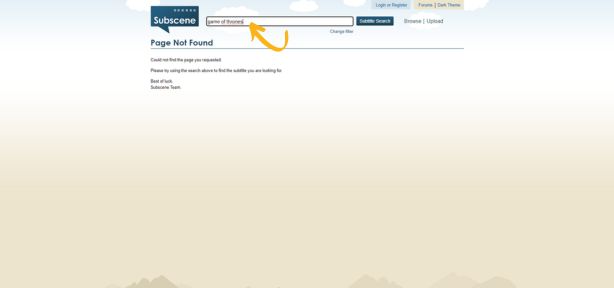
2. Selanjutnya, sebuah jendela baru akan terbuka di browser anda, menampilkan serangkaian judul yang terkait dengan apa yang telah anda masukkan. Pilih judul yang paling cocok dengan yang anda cari, lalu klik pada judul tersebut!
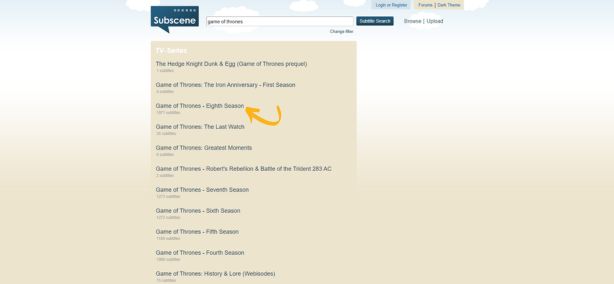
3. Anda akan menemukan berbagai subteks dalam berbagai bahasa dari seluruh dunia. Jika tujuan anda adalah mencari subtitle dalam bahasa indonesia, carilah subteks yang bertuliskan “Indonesian”.
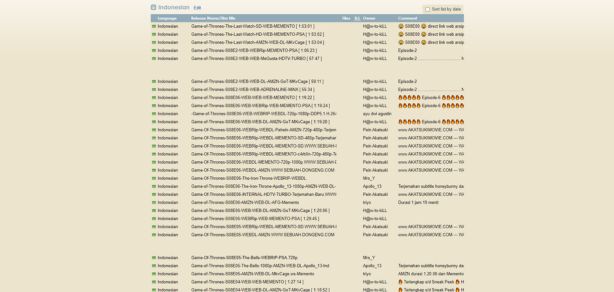
Penting untuk diperhatikan!
Baik, saat ini kita akan membahas bagian terpenting! Saat memilih subtitle, penting sekali untuk menyesuaikannya dengan format video kalian, seperti webdl, hdrip, hdtc, atau blu-ray.
Hal ini karena ketidaksesuaian format bisa mengakibatkan subtitle tidak sinkron dengan video, yang berarti teks bisa muncul terlalu cepat atau terlambat dibandingkan dialog.
Jika kalian merasa kesulitan memilih subtitle yang berkualitas dengan teks bahasa yang tepat, saya punya saran. Pilihlah subtitle yang judulnya mencakup berbagai resolusi (misalnya, “Semua-720p-480p-1080p”) agar cocok dengan berbagai resolusi video, seperti hdrip yang berkualitas antara 480p hingga 720p.
Perlu juga diperhatikan bahwa terkadang terjemahan subtitle oleh beberapa translator bisa tidak akurat atau tidak sesuai dengan genre filmnya, membuat bahasa yang digunakan terasa ambigu dan tidak pas.
Untuk mengatasi ini, saya biasanya memilih subtitle yang diterjemahkan oleh “Lebah ganteng” atau “Peinakatsuki”, karena mereka dikenal memberikan terjemahan berkualitas dengan timing yang tepat, sehingga menonton film menjadi lebih menyenangkan. Kalian bisa menemukan subtitle dari translator tersebut di bagian kanan judul subtitle.
Kembali ke Topik!
Mari kembali fokus pada topik utama! Setelah memutuskan subtitle yang ingin digunakan, kalian akan dibawa ke halaman baru yang menawarkan pilihan untuk mengunduh subtitle tersebut. Tahap akhir, kalian hanya perlu menekan tombol ‘Download indonesian subtitle’ dan file subtitle akan otomatis terunduh ke perangkat kalian.
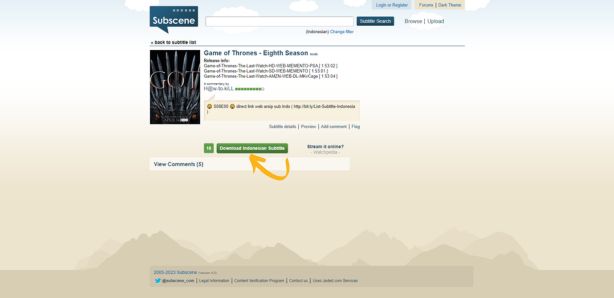
*Catatan: Mengingat subscene saat ini diblokir oleh kominfo, anda dapat memanfaatkan vpn untuk mengakses situs tersebut.
Cara menggunakan subtitle di PC
Mari kita pelajari metode untuk menambahkan subtitle pada video yang kalian inginkan. Untuk pengguna komputer atau laptop, ikuti langkah berikut:
- Putar video yang ingin diberi subtitle menggunakan vlc media player. Saat video sudah berjalan, klik kanan pada area tampilan video, kemudian pilih opsi “Subtitles” dan setelah itu pilih “Add subtitle file”.
- Pada langkah selanjutnya, kita akan diarahkan ke sebuah jendela yang menampilkan lokasi untuk memilih subtitle yang diinginkan. Setelah menemukan file subtitle yang tepat, klik pada file tersebut, pilih ‘Open’ dan prosesnya pun selesai.
Tips Alternatif
Penulis memiliki metode lain yang bisa digunakan untuk memuat subtitle di komputer. Metode ini sangat mudah! Yang perlu anda lakukan adalah meletakkan file subtitle dan video dalam satu folder yang sama.
Setelah itu, gantilah nama file video dan subtitle agar sama. Seperti contoh yang ditunjukkan pada gambar di bawah.
Dengan cara ini, kalian tidak perlu lagi memuat subtitle secara terpisah, karena video akan mengenali file tersebut secara otomatis dan selalu memuat teks subtitle secara otomatis setiap kali video diputar.
Cara menggunakan subtitle di HP Android
Dalam sistem operasi android, apabila ingin menayangkan teks subtitle pada sebuah film, diperlukan aplikasi pemutar video seperti vlc media player atau aplikasi pemutar lainnya.
Hal ini disebabkan karena pemutar video standar yang terintegrasi dalam android tidak memiliki fitur untuk menampilkan teks subtitle pada video.
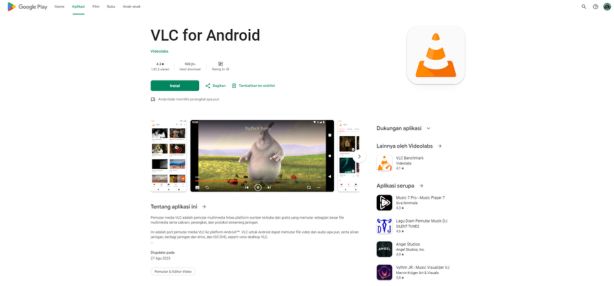
- Pertama, buka aplikasi google play store di perangkat anda. Setelah itu, masukkan “Vlc media player” di kolom pencarian.
- Akan muncul beberapa aplikasi vlc, pilih “Vlc for android“. Buka dan klik tombol pasang, kemudian tunggu sampai penginstalan selesai.
Sekarang, mari kita bahas tentang cara menampilkan teks subtitle pada perangkat android.
- Langkah awal, buka aplikasi vlc yang sudah ada di perangkat android anda. Arahkan ke menu, lalu pilih opsi “Select subtitle file”.
- Setelah itu, akan terbuka sebuah jendela yang memungkinkan anda untuk memuat subtitle ke dalam video. Carilah dan pilih file subtitle yang umumnya berformat “srt”.
- Selesai! Kini anda bisa menonton film atau video dengan lebih nyaman dan mengerti alur ceritanya dengan lebih mudah.
Situs download subtitle Terbaik
Selain pilihan-pilihan yang telah disebutkan, berikut ini adalah beberapa saran situs untuk mengunduh subtitle film, movie dan serial yang dapat menjadi pilihan alternatif lainnya.
1. YIFY
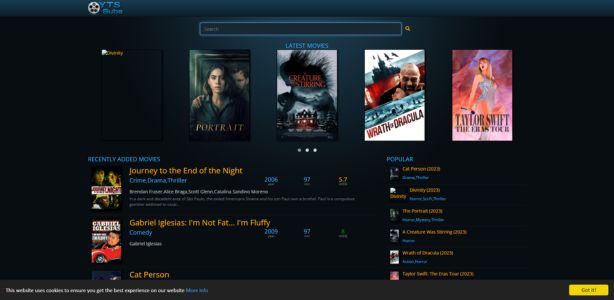
Yify adalah pusatnya subtitle untuk berbagai film terkenal! Dengan ribuan pilihan subtitle dalam berbagai bahasa dari seluruh penjuru dunia, mereka menawarkan teks berkualitas tinggi untuk film-film box office favorit para penggemar film.
2. Open Subtitles
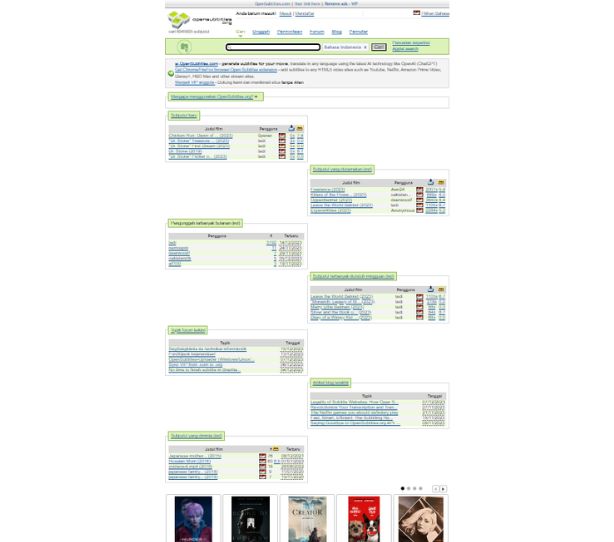
Open subtitles adalah forum yang menyuguhkan beragam subtitle dalam jumlah ribuan, yang bisa diakses tanpa biaya. Mirip dengan website penyedia subtitle lain, open subtitles juga terus memperbarui koleksi subtitle mereka setiap kali film baru dirilis di internet.
Inilah langkah-langkah untuk mengunduh dan menggunakan subtitle di komputer dan android. Jika anda menghadapi masalah saat mengunduh atau memuat subtitle, jangan ragu untuk menanyakan di kolom komentar. Terimakasih, dan semoga berhasil!

